 Busca XML
Busca XMLExistem algumas maneiras de baixar as notas fiscais de saída dos seus clientes. São elas:
1) Baixar xml de saídas com o certificado do escritório
- Peça ao seu cliente para que no momento da emissão, seja informado o CNPJ do seu escritório ou responsável como autorizado a baixar o arquivo XML. Essa informação deverá constar na tag <autXML>.
- Cadastre o seu escritório ou responsável no Módulo Contador, com o seu devido certificado digital vinculado e habilite a pesquisa de Nfe para ele.
- Ao efetuar a pesquisa do seu escritório, essas notas serão levadas para a empresa que as emitiu como Saídas.
2) E-mail
No menu Cadastro / Email para recepção de Arquivos, é possível cadastrar um ou vários endereços de e-mail para que o sistema faça a captura dos arquivos constantes nele(s), independente do tipo de arquivo.
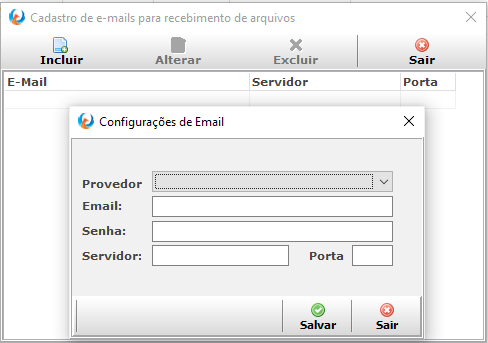
3) Módulo cliente
Instale o Módulo Cliente no seu cliente e informe a pasta onde são armazenadas as notas de saída que ele emite.
No momento da sincronização, o sistema capturará os arquivos desta pasta e levará automaticamente para o Módulo Contador.

4) Download pela chave de acesso
Através do menu “Download / Nfe – Automático (Com validade jurídica)”, temos a ferramenta que permite baixar as notas diretamente do portal da Sefaz mediante a lista de chaves de acesso que o usuário informa ao sistema.
Esta rotina requer utilização do Certificado digital instalado no computador, referente a empresa selecionada.

Nesta tela, o usuário deve seguir os seguintes passos:
1 – Definição dos parâmetros:
- Operação: Definir se as notas a serem baixadas são de entradas ou saídas para a empresa selecionada
- Captcha: Definir se deseja que o sistema solucione os captchas automaticamente ou se deseja fazer o processo manualmente.
- Certificado: Caso o sistema identifique um certificado dentre os instalados na máquina que pertença a empresa ativa, ele selecionará automaticamente, e demonstrará o símbolo azul.
Se não for identificado automaticamente o certificado pertencente a empresa dentre os instalados na máquina, demonstrará o símbolo vermelho, e o usuário deverá clicar no botão para selecionar qual certificado deseja utilizar.
2 – Adicionar a lista de chaves de acesso
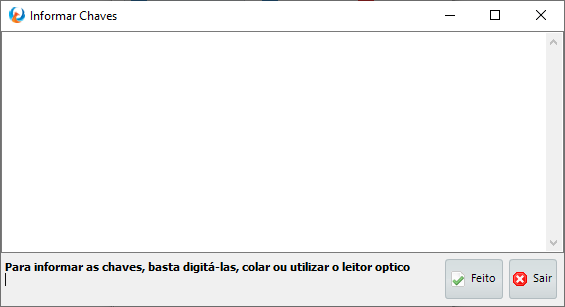
Através do botão “Adicionar Chaves”, o usuário deve inserir todas as chaves que deseja que o sistema faça o download, sendo uma chave em cada linha, por exemplo:
32200805570714000825550010082705984264045637
35200810290557000168550010035501452104253459
35200808868203000106550010000015362162958155
35200802558157075685550000154797474125705032
[...]
Esta informação pode ser inserida digitando manualmente, colando (Ctrl+V) ou através de leitor óptico.
3 – Iniciar o processo de Download
Através do botão “Download” o sistema iniciará o processo de baixar as notas referentes as chaves informadas.
Ao final do processo, verifique os status de cada chave e refaça o Download caso necessário.
Obs: O Busca xml pesquisa as notas de entrada do cliente do contador.
Caso este cliente emita notas para alguma outra empresa deste contador que esteja cadastrada no Busca XML, esta nota de saída será identificada para esta empresa também.
Esse artigo foi útil?